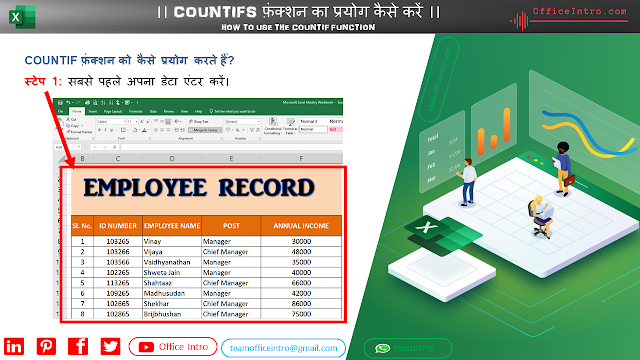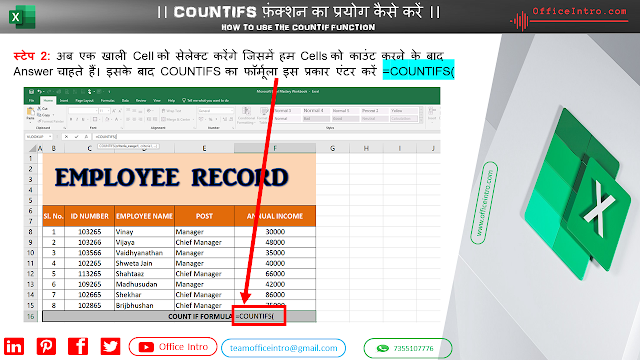COUNTIFS फ़ंक्शन क्या है ?
हम एक्सेल का प्रयोग कई प्रकार के Calculations करने के लिये करते हैं और Calculation के अलावा हमें कई बार Cells को Count करने की भी जरूरत पड़ती है। COUNTIFS फ़ंक्शन उन Cells को गिनता है जो फॉर्मूला में दी गयी एक से अधिक कंडीशन को पूरा करती हैं। COUNTIFS function को एक्सेल के Statistical functions में वर्गीकृत किया गया है और इस ट्यूटोरियल में हम COUNTIFS फ़ंक्शन को विस्तार से समझेंगे ।
COUNTIFS फ़ंक्शन उद्देश्य :
Multiple criteria के आधार पर Cells की संख्या को गिनना।
COUNTIF फ़ंक्शन का Syntax इस प्रकार है:-
Syntax = COUNTIFS (Range1, Criteria1, Rrange2, Criteria2, ...)
COUNTIFS Function के निम्नलिखित भाग होते हैं:
- रेंज 1 (Range 1) : पहली डेटा रेंज जिसे हम Evaluate करना चाहते हैं।
- क्राइटेरिया 1 (Criteria 1) : वह क्राइटेरिया या कंडीशन जिसे हम रेंज 1 में use करेंगे।
- रेंज 2 (Range 2) : दूसरी डेटा रेंज जिसे हम Evaluate करना चाहते हैं।
- क्राइटेरिया 2 (Criteria 2) : वह क्राइटेरिया या कंडीशन जिसे हम रेंज 2 में use करेंगे।
नोट :
COUNTIFS फ़ंक्शन में हम Number, Alphabet, Logical values, और Alphanumeric characters भी count कर सकते हैं ।
COUNTIFS फ़ंक्शन को कैसे प्रयोग करते हैं?
यहाँ हमारे पास एक कंपनी का एम्प्लोयी डेटाबेस है, जिसमें Employee के नाम के साथ साथ उसकी पोस्ट और सैलरी भी दी गयी है और यहाँ हम एक साथ दो कंडीशन लगाकर नंबर ऑफ Cells को गिनना चाहते हैं। अर्थात हम उन Employees को गिनना चाहते हैं जो Chief Manager की पोस्ट पर हैं और साथ ही साथ उनकी सैलरी 50000 से अधिक है।
स्टेप 1:
सबसे पहले हम अपना डेटा एंटर करेंगे ।
स्टेप 2:
स्टेप 3:
Employee डेटाबेस में जाकर उस रेंज को सेलेक्ट करें जिसमें Employees की पोस्ट दी गयी है। हमारी वर्कशीट में हमने E8 से E15 तक की Cells को चुना है । =COUNTIFS(E8:E15
स्टेप 4:
अब कोमा लगाकर हम अपनी वह कंडीशन लिखेंगे जिसे हम गिनना चाहते हैं, यहाँ हम सबसे पहले उन लोगों को गिनना चाहते हैं जो चीफ़ मैनेजर हैं , इसलिए हम Double Quotes के अंदर "Chief Manager" लिख देंगे।
स्टेप 7:
अब ब्रैकेट बंद करके एंटर बटन प्रैस कर देंगे।
इस तरह हमने उन Employees ' की संख्या को गिन लिया जो चीफ़ मैनेजर्स की पोस्ट पर हैं और साथ ही साथ उनकी सैलरी 50000 से अधिक है।
COUNTIFS फ़ंक्शन का प्रयोग करते समय ध्यान देने योग्य बातें :
- क्राइटेरिया में लॉजिकल ऑपरेटर (>, <, <>, =) भी शामिल हो सकते हैं
- कंडीशन में टेक्स्ट को हमेशा Double quotes ("') के अंदर लिखना होता है
- "Not equal to" क्राइटेरिया लगाने के लिए डबल Double Quotes ("") के अंदर "<>" ऑपरेटर का प्रयोग करें।
COUNTIF और COUNTIFS में क्या अंतर है :
(Difference between COUNTIF and COUNTIFS):
COUNTIF और COUNTIFS दोनों ही फ़ंक्शन हमारे दिये गये क्राइटेरिया के आधार पर Cells को काउंट करते हैं, बस दोनों में अंतर यह है कि COUNTIF में एक क्राइटेरिया होता है आउट COUNTIFS में मल्टिपल क्राइटेरिया को use कर सकते हैं।